Google skjöl: Hvernig á að búa til efnisyfirlit

Lærðu hvernig á að búa til efnisyfirlit í Google skjölum á auðveldan hátt.
Lokun er einn af bestu eiginleikum hvers kyns samskiptavettvangs á netinu. Þú getur kannski ekki lokað á pirrandi gaurinn sem er alltaf að hanga hjá hinni orðuðu fyrirtæki vatnskælir, en þú getur auðveldlega þagað niður í ruslpóstsmiðlum og almennum óþægindum (svo ekki sé minnst á fyrrverandi) í netþjónustum eins og Google Duo. Ef þú skiptir um skoðun síðar, af einhverri ástæðu, gefur Google Duo þér samt möguleika á að gefa einhverjum annað tækifæri og opna hann hvenær sem þú vilt. Hér er hvernig á að endurskoða blokkunarlistann þinn, bara ef þú þarft að gera það.
Til að skoða Google Duo blokkunarlistann þinn þarftu að fara í stillingarnar þínar. Til að gera það, smelltu á tannhjólstáknið efst til hægri, merkt „Stillingar“.

Smelltu á stillingartáknið til að opna stillingar Google Duo.
Þegar þú ert kominn í stillingarnar skaltu skruna niður og smella á hlutann „Lokaðir notendur“ til að stækka hann. Hér geturðu séð lista yfir alla notendur sem eru á bannlista. Hver notandi verður skráður eftir hugtakinu sem notað er til að loka þeim. Ef þú lokaðir á tengilið, þá mun nafn tengiliðarins vera sýnilegt, ef þú lokaðir á símanúmer eða netfang til að geta haft samband við þig, þá mun það vera eina auðkennið sem er sýnilegt.
Þú getur lokað á netfang eða símanúmer notanda sem þú vilt loka með því að fylla út textareitinn „Sláðu inn símanúmer eða netfang“ og smella síðan á „Loka“. Þú getur opnað fyrir notanda með því að smella á „x“ táknið hægra megin við færslu hans á listanum. Ólíkt því þegar þú lokar á einhvern þá er enginn staðfestingarsprettigluggi svo reyndu ekki að opna einhvern óvart.
Ábending: Netföngin eða símanúmerin sem þú lokar á þurfa ekki að vera með núverandi Google Duo reikning til að þú getir lokað á þau. Þetta þýðir að þú getur forvirkt lokað á einhvern áður en hann tengist vettvangnum.
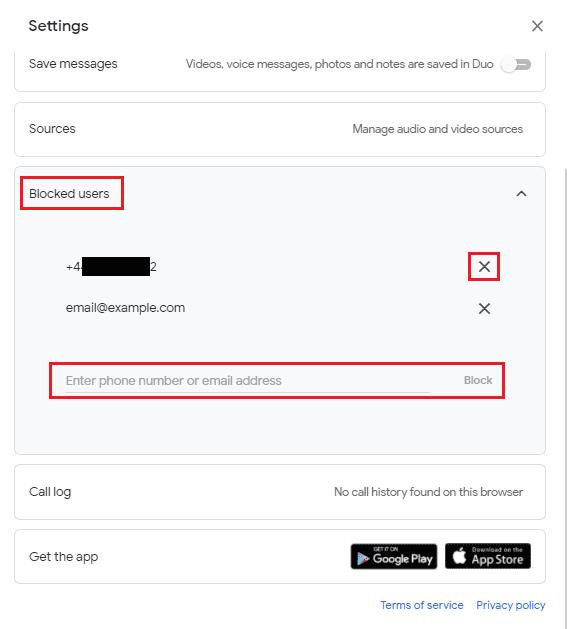
Í hlutanum „Lokaðir notendur“ í stillingunum geturðu skoðað listann þinn yfir lokaða notendur og valið að opna fyrir þá.
Að geta lokað á notendur er mikilvægur hluti af sérhverri samskiptaþjónustu. Með því að fylgja skrefunum í þessari handbók geturðu skoðað listann þinn yfir lokaða notendur í Google Duo og valið að annað hvort opna þá eða loka á fleiri reikninga.
Lærðu hvernig á að búa til efnisyfirlit í Google skjölum á auðveldan hátt.
AR Zone er innbyggt app sem er fáanlegt í nýjustu Samsung símunum. Lærðu meira um AR eiginleika, hvernig á að nota appið og hvernig á að fjarlægja það.
Við sýnum þér nákvæmar skref um hvernig á að breyta Facebook lykilorðinu þínu.
Chrome, sjálfgefið, sýnir þér ekki alla vefslóðina. Þér er kannski sama um þessi smáatriði, en ef þú þarft af einhverjum ástæðum að birta alla vefslóðina, nákvæmar leiðbeiningar um hvernig á að láta Google Chrome birta alla vefslóðina á veffangastikunni.
Reddit breytti hönnun sinni enn og aftur í janúar 2024. Endurhönnunin er hægt að sjá af notendum skjáborðsvafra og þrengir að aðalstraumnum á sama tíma og tenglar eru til staðar.
Að slá uppáhalds tilvitnunina þína úr bókinni þinni á Facebook er tímafrekt og fullt af villum. Lærðu hvernig á að nota Google Lens til að afrita texta úr bókum yfir í tækin þín.
Áminningar hafa alltaf verið aðal hápunktur Google Home. Þeir gera líf okkar örugglega auðveldara. Við skulum fara í stutta skoðunarferð um hvernig á að búa til áminningar á Google Home svo að þú missir aldrei af því að sinna mikilvægum erindum.
Stundum, þegar þú ert að vinna í Chrome, geturðu ekki fengið aðgang að ákveðnum vefsíðum og færð upp villuna „Laga DNS vistfang netþjóns fannst ekki í Chrome“. Hér er hvernig þú getur leyst málið.
Hvernig á að breyta lykilorðinu þínu á Netflix streymisvídeóþjónustunni með því að nota valinn vafra eða Android app.
Ef þú vilt losna við endurheimta síður skilaboðin á Microsoft Edge skaltu einfaldlega loka vafranum eða ýta á Escape takkann.






